我的感言
docker越做越好,用户的体验度和操作的便利性也是越来越好,这点可以看我以前写的docker教程,http://www.widuu.com/docker/,由于正式版出来之后,许多新的特性和安装方式都有所改变,我决定花时间重写docker中文文档。慢慢来,有时间久翻译一点。
windows
注意:docker已经在windows7.1和windows 8上通过测试,当然它也可以在低版本的windows上使用。但是你的处理器必须支持硬件虚拟化。
docker 引擎使用的是Linux内核的特性,所以我们需要在 Windows 上使用一个轻量级的虚拟机(vm)来运行 docker。我们使用 Windows的Docker客户端来控制 Docker 虚拟化引擎的构建、运行和管理 Docker 容器。
为了简化这个过程,我们设计了一个叫 Boot2Docker 的应用程序,你可以通过它来安装虚拟机和运行docker 进程。
安装
1、 下载最新版本的Docker for Windows Installer
2、 运行安装文件,它将会安装virtualbox、MSYS-git boot2docker Linux镜像和Boot2Docker的管理工具。
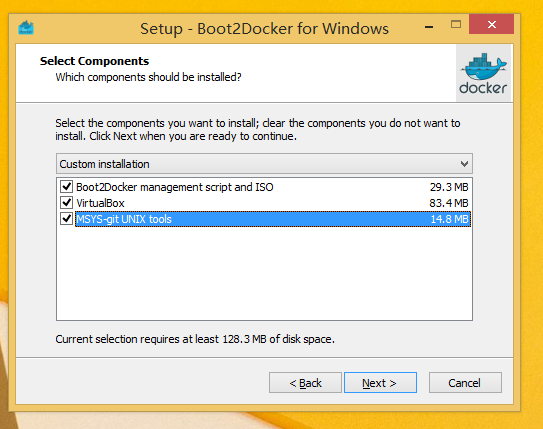
3、 从桌面上或者Program Files中找到Boot2Docker for Windows,运行 Boot2Docker Start 脚本。这个脚本会要求你输入 ssh 密钥密码 - 可以简单点(但是起码看起来比较安全),然后只需要按[Enter]按钮即可。
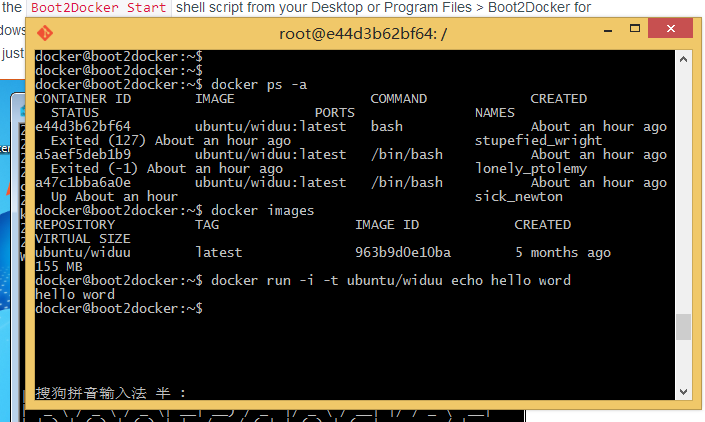
Boot2Docker Start启动脚本将连接你到虚拟机的shell会话,如果需要的话,它会初始化一个新的VM并且启动它。
如果提示错误,找不到主机等信息,大家可以在安装目录执行
boot2docker.exe init
boot2docker.exe start
boot2docker.exe ssh升级
- 下载最新的 Docker for Windows Installer
- 运行安装程序,这将升级VirtualBox和Boot2Docker管理工具
- 打开终端输入如下的命令来升级你现有的容器:
$ boot2docker stop
$ boot2docker download
$ boot2docker start运行Docker
注意:如果你使用一个远程的 Docker 进程,像 Boot2Docker 。在这时候,当你运行 docker 命令的时候前边不需要像前边的例子那样加入
sudo。
我们运行一下事例镜像 hello-world,运行如下命令:
$ docker run hello-world这将下载非常小的 hello-world 镜像,并且打印打印 Hello from Docker. 信息。
使用PUTTY登陆来代替CMD命令行
Boot2Docker使用 %HOMEPATH%\.ssh 目录来生成你的共有和私有密钥。同样登陆的时候你也需要使用这个目录下的私有密钥。
这个私有密钥需要转换成 PuTTY 所需要的格式。
你可以使用 puttygen来生成,具体操作如下:
-
打开
puttygen.exe找到("File"->"Load")按钮来加载 %HOMEPATH%.ssh\id_boot2docker 私有密钥文件。 -
点击
"Save Private Key"按钮。 - 在PUTTY中使用刚才保存的文件来登陆 docker@127.0.0.1:2022
进一步细节
Boot2Docker 管理工具提供了如下几个命令:
$ ./boot2docker
Usage: ./boot2docker [<options>] {help|init|up|ssh|save|down|poweroff|reset|restart|config|status|info|ip|delete|download|version} [<args>]容器端口重定向
boot2Docker的默认用户是 docker 密码是 tcuser。
最新版本的 boot2docker 可以设置网络适配器来给容器提供端口访问。
如你运行一个暴露内部端口的容器
docker run --rm -i -t -p 80:80 nginx当你需要使用一个IP地址来访问 Nginx 服务器,你可以使用如下命令来查看 ip。
$ boot2docker ip通常情况下,是192.168.59.103,但是它可以通过 virtualbox 的 dhcp 来改变。
更多细节信息,请查看Boot2Docker site
